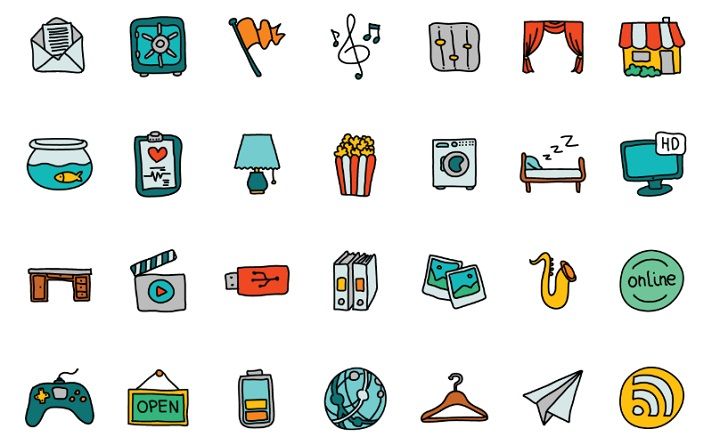Windows 10, kao i drugi operativni sistemi, omogućava vam da izvršite određene zadatke restauracije. Ako nam Windows 10 ne odgovara ili ne radi ispravno, sistem nam omogućava da izvršimo različite radnje kako bismo pronašli rešenje za naš problem.
U suštini, ako je ono što tražimo ili da se vratimo u fabričko stanje, na prethodnu verziju Windows-a ili da učitamo sliku S.O. koje smo sačuvali, Windows 10 nam omogućava da izvršimo sve ove radnje sa centralizovanog panela.
 Funkcije vraćanja i oporavka operativnog sistema Windows 10 su me navukle
Funkcije vraćanja i oporavka operativnog sistema Windows 10 su me navukleZa ovo moramo da odemo do "Start -> Podešavanja -> Ažuriranje i bezbednost„I kliknite na“Опоравак„U levom bočnom meniju. Biće nam predstavljen prozor sa 3 različite opcije:
 Iz menija za oporavak možemo da vratimo Windows u „fabrički status“, vratimo se na prethodnu verziju ili učitamo sliku sistema
Iz menija za oporavak možemo da vratimo Windows u „fabrički status“, vratimo se na prethodnu verziju ili učitamo sliku sistemaResetujte ovaj računar
Prva opcija koju nam Microsoft nudi ako nismo zadovoljni stanjem našeg sistema je da vratimo S.O. To je ista vrsta restauracije koju Android danas nudi, a u osnovi se sastoji od obavljanja čista ponovna instalacija Windows-a. Naravno, takođe daje mogućnost čuvanja ličnih datoteka ako ne želimo da izvršimo potpuno brisanje. To je dobra opcija ako imamo konkretan problem ili nas je napao virus. Takođe uz prednost što nam Windows ovog puta neće tražiti sistemski instalacioni disk, što je veoma važan faktor.
 Možemo izabrati da zadržimo naše lične datoteke: Hvala Microsoft!
Možemo izabrati da zadržimo naše lične datoteke: Hvala Microsoft!Vratite se na prethodnu verziju
Ova opcija nam omogućava da se vratimo na prethodnu verziju Windows-a. Ako ste nedavno prešli na Windows 10, možete se vratiti na prethodnu verziju operativnog sistema Windows 7 ili Windows 8.1, ali pazite: ovo možete da uradite samo ako ste ga instalirali pre manje od 30 dana. Kada instalirate Windows 10 rezerviše 20 GB sa podacima iz prethodnog operativnog sistema, rezervnu kopiju. Od meseca instalacije sistem briše ovu rezervnu kopiju, tako da ne postoji mogućnost da se proces poništi.
 Nepraktično i potpuno beskorisno ako to ne uradimo za manje od 30 dana nakon instalacije W10
Nepraktično i potpuno beskorisno ako to ne uradimo za manje od 30 dana nakon instalacije W10Advanced Start
Iz naprednog start menija možemo da obavljamo složenije zadatke. Omogućava vam da peglate računar instaliranjem slike, instaliranjem drugog operativnog sistema pokretanjem sa USB/DVD-a ili vraćanjem sistema na prethodne tačke čuvanja. Da biste pristupili naprednom pokretanju, potrebno je ponovo pokrenuti sistem. Kada se ponovo pokrene, u meniju koji se pojavi moramo izabrati „Rešavanje problema -> Napredne opcije”.
 Pored mogućnosti da ponovo instalirate sistem, ovaj meni nudi mnoge druge funkcije za korišćenje i konfiguraciju
Pored mogućnosti da ponovo instalirate sistem, ovaj meni nudi mnoge druge funkcije za korišćenje i konfiguracijuIz ovog novog menija možemo da uradimo:
- Vraćanje na prethodnu tačku čuvanja: Ovo je dobra opcija ako smo navikli da kreiramo tačke vraćanja i želimo da se vratimo na tačku u kojoj znamo da je sistem ispravno radio.
- Oporavak slike sistema: Omogućava nam da instaliramo sliku operativnog sistema. Slika je tačna kopija operativnog sistema sa svim datotekama i drugim datotekama koje smo uključili u nju, tako da ako imamo osnovnu sliku, mogućnost da je instaliramo u slučaju bilo kakvog nepredviđenog događaja predstavlja besprekornu alternativu.